Outlook im Web: E-Mails zu einem späteren Zeitpunkt versenden
Es gibt immer wieder solche Situationen, in denen eine Mail zu einem anderen und bestimmten Zeitpunkt verschickt werden soll. Die Gründe hierfür sind vielfältig. So hängen viele Nachrichten mit speziellen Terminen zusammen, gelegentlich will der Nutzer aber auch nur einen besseren Zeitpunkt finden, zu dem die E-Mail ankommt, damit diese beispielsweise auch nicht untergeht.
Wie funktioniert die "Später senden"-Funktion?
Die Nutzung der "Später senden"-Funktion ist denkbar einfach. Der Nutzer verfasst bei Outlook im Web wie gewohnt eine neue Mail, klickt jedoch nicht gleich auf "Senden", sondern auf das "Pfeil nach unten"-Symbol ausführbares Drop-down-Menü. Hier ist die Funktion "Später senden" einfach zu finden. Klickt er dieses an, öffnet sich das überlagerte Kalender-Popup-Fenster, über dieses das Datum und die Uhrzeit für den Versand eingestellt werden kann. Die geschriebene Mail kann später auch weiter bearbeitet und auch wieder gelöscht werden, die Nachricht wird bis zu dem eingestellten Zeitpunkt des Versandes in dem Ordner "Entwürfe" abgelegt.
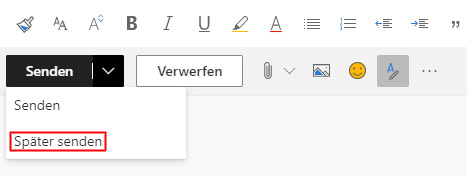
Vorgehensweise zum zeitversetzten Senden der Mails in dem E-Mail-Programm Outlook
Die aktuelle Outlook-Version ermöglicht das verzögerte Versenden der Mail in wenigen Arbeitsschritten. Zunächst wird die gewünschte Mail geöffnet und es wird zur Registerkarte "Optionen" gewechselt. Im Bereich "Weitere Optionen" findet der Nutzer den Button "Übermittlung verzögern". Unter den "Übermittlungsoptionen" wird nun der Auswahlpunkt "Übermittlung verzögern bis" ausgewählt. Hier wird das gewünschte Datum und auch eine Uhrzeit ausgewählt, wann die Mail verschickt werden soll. Das Fenster wird nun geschlossen und die Mail später abgeschickt. Die Mail befindet sich nun im Postausgang und wird zur angegebenen Zeit an den ausgesuchten Empfänger geleitet. Möchte der Nutzer die Mail früher als ursprünglich geplant abschicken, öffnet er die Mail in dem Ordner "Posteingang" und klickt auf den Button "Übermittlung verzögern" und deaktiviert die Option. Die Nachricht wird nun zu dem neu ausgewählten Zeitpunkt abgesendet.
